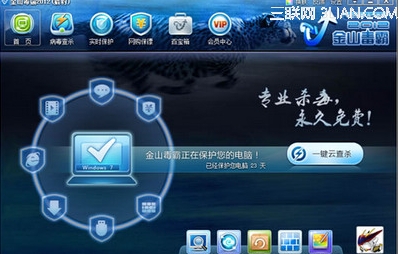萬盛學電腦網 >> 圖文處理 >> 美圖秀秀教程 >> 如何用美圖秀秀正片疊底,PS合成海中暢游唯美照
如何用美圖秀秀正片疊底,PS合成海中暢游唯美照
夏天剛到時,筆者心裡就開始盤算著這個夏天一定要去看海、去游泳,可一轉眼都已經立秋了,而這個計劃還只停留在一個美好的願望……為了小小的慰藉一下,筆者就借助於“美圖秀秀”的幫助,合成了一張海底潛水的美圖,體驗一下那種源於海底的暢快與清涼。
快來看看效果對比吧:

圖1
想不到舞蹈照片一轉眼就能變成海底潛水照吧!你也想在這蔚藍的大海深處遨游嘛?跟著筆者一起來吧:
1、在“美圖秀秀”軟件下,打開一張海底世界的圖片,畫面最好不要太雜。然後鼠標右鍵選擇“插入一張圖片”。

圖2
2、將一張白底的人物圖片導入進來後,調整其大小角度和位置,並鼠標右鍵選擇“正片疊底”,人物就與海水很好的融合在一起了。

圖3
小貼士:這種正片疊底將圖片融合進背景中的方法,只適用於白底圖片哦!不過,如果背景比較雜的話,可以采用摳圖再換背景的方式,可以達到一樣的合成效果!
3、接著進入“飾品”菜單下,在“非主流印”分類中選擇氣泡素材,適當調整其大小角度和位置,放在人物嘴部及其上方位置,可以多加幾個氣泡素材後右鍵選擇將其“全部合並”,有了這些美麗的氣泡會讓潛水效果更加逼真。
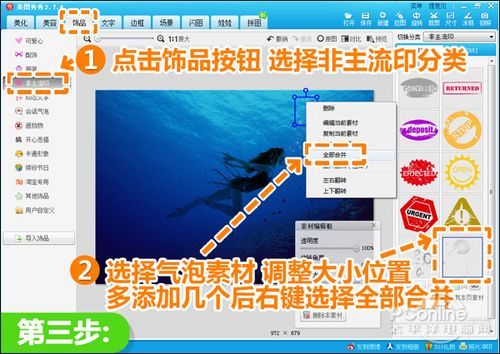
圖4
4、上面的效果中人物比較暗,可以返回“美化”菜單下,先適當調高亮度和對比度,再選擇LOMO分類下的“深藍淚雨”特效,不但提亮了圖片還讓海水藍的更清澈哦。

圖5
5、最後再選擇“熱門 柔光”特效,讓效果圖中有種朦胧的夢幻感,這就大功告成咯!

圖6
“去不成也要留個紀念”,這不僅僅是一個圖片合成的效果,而是時下年輕人一種樂觀向上的生活態度,趕緊用創意將快樂注入我們的生活,做一張這樣的美圖去慰藉一下我們的眼睛吧!
注:更多精彩教程請關注三聯美圖秀秀教程欄目
美圖秀秀教程排行
軟件知識推薦
相關文章
copyright © 萬盛學電腦網 all rights reserved